Справки бк как распечатать приложение
В связи с внедрением специального программного обеспечения «Справки БК» к порядку представления в Управление Президента Российской Федерации по вопросам противодействия коррупции справок о доходах, расходах, об имуществе и обязательствах имущественного характера (далее - справки) предъявляются следующие дополнительные требования:
- Печатать справки необходимо только на одной стороне листа.
- Справки не прошивать и не фиксировать скрепкой.
- Справки в отношении государственного служащего,
его супруги (супруга) и несовершеннолетних детей
(всей семьи) направлять в индивидуальном пакете (конверте).
- На пакете указать Ф.И.О. государственного служащего.
Методические рекомендации по заполнению справок о доходах, расходах, об имуществе и обязательствах имущественного характера размещены на сайте Минтруда России.
Специальное программное обеспечение
автоматизированная информационная система
«Справки БК»
(СПО «Справки БК» (версия 2.0.1.1)
ОПИСАНИЕ
СПЕЦИАЛЬНОГО ПРОГРАММНОГО ОБЕСПЕЧЕНИЯ
2. ПОРЯДОК РАБОТЫ С СПО «СПРАВКИ БК» 3
3. ВЫВОД СПРАВКИ НА ПЕЧАТЬ 7
4. СОХРАНЕНИЕ ВВЕДЕННОЙ ИНФОРМАЦИИ 9
5. Требования к автоматизированному рабочему месту для установки СПО "Справки БК" 9
Специальное программное обеспечение автоматизированная информационная система «Справки БК» (далее - СПО «Справки БК») обеспечивает выполнение следующих основных функций:
1. Формирование печатных форм, в соответствии с:
- Указом Президента Российской Федерации от 18 мая 2009 г. № 558 «О представлении гражданами, претендующими на замещение государственных должностей Российской Федерации, и лицами, замещающими государственные должности Российской Федерации, сведений о доходах, об имуществе и обязательствах имущественного характера»;
- Указом Президента Российской Федерации от 18 мая 2009 г.
№ 559 «О представлении гражданами, претендующими на замещение должностей федеральной государственной службы, и федеральными государственными служащими сведений о доходах, об имуществе
и обязательствах имущественного характера»;
- Указом Президента Российской Федерации от 23 июня 2014 г. № 460 «Об утверждении формы справки о доходах, расходах, об имуществе и обязательствах имущественного характера и внесении изменений в некоторые акты Президента Российской Федерации».
2. Заполнение необходимых сведений о персоналии
для последующей печати в установленном виде.
3. Ввод и отображение введенных данных.
4. Проверку корректности ввода данных.
Настоящее описание программного обеспечения предназначено для ознакомления пользователей с правилами и особенностями работы с СПО «Справки БК».
Для начала работы пользователю необходимо скопировать из сети «Интернет» или с инсталляционного диска файл SpravkaBKsetup.exe на жесткий диск своего компьютера и запустить скопированный файл для установки СПО, после чего на рабочем столе будет размещен ярлык программы «Справки БК».
Для запуска программы необходимо выделить на рабочем столе ярлык программы с названием "Справки БК" и дважды щелкнуть на нем левой клавишей мыши (Рисунок 1).
Рисунок 1. Ярлык СПО «Справки БК»
При запуске программы появляется окно, которое позволяет создать новый или загрузить уже существующий пакет документов (Рисунок 2).
Примечание: Пакет - совокупность справок одного заявителя, подаваемых за один отчетный период.
Рисунок 2. Стартовое окно
При создании новой справки необходимо добавить справку на себя. Для этого следует выбрать пункт меню "Файл ->Создать->Справка на себя". При этом создается пакет, содержащий справку. После создания и заполнения справки на себя, при необходимости, следует заполнить также справку на супругу(а) и/или справку на несовершеннолетних детей. Для этого надо выбрать пункт меню "Файл ->Создать->Справка на супругу (супруга)" или "Файл ->Создать->Справка на несовершеннолетнего ребенка" соответственно (Рисунок 3) или выбрать аналогичные функции на панели со структурой пакета или в конце раздела 6.2. При заполнении данных на семью в левой части окна можно отображение структуры пакета, показать или скрыть с помощью пункта меню "Вид ->Показать структуру пакета". Удалить справку из пакета можно нажав правую кнопку мыши на соответствующей строке в списке справок пакета (панель «Структура пакета») и в появившемся меню далее нажатием кнопки «Удалить».
Рисунок 3. Создание новой справки
При вводе новой справки необходимо сначала заполнить все данные на странице "Информация о лице, предоставляющем сведения". После заполнения всей информации на данной странице остальные разделы будут доступны для заполнения.
Заполнение сведений о доходах в первых пяти пунктах Раздела 1, величины доходов, отображаемые синим цветом (первоначально установлены в 0.00 руб.), могут быть отредактированы путем выбора соответствующей ячейки таблицы двойным щелчком мыши или одиночным щелчком мыши и нажатием клавиши Enter. После ввода величины дохода необходимо нажать Enter.
Остальные данные вводятся на специальных формах, отображаемых после нажатия левой кнопкой мыши кнопки . Отредактировать ранее введенные данные в строках таблиц, можно нажав левой кнопкой мыши пиктограмму , расположенную в одной из ячеек строки, подлежащей редактированию.
Удалить строку таблицы, можно нажав левой кнопкой мыши пиктограмму , расположенную слева от строки таблицы, подлежащей удалению.
В случае выявления программой ошибок заполнения полей разделов экранной формы соответствующая ячейка может быть выделена красным цветом и рядом с ней может отображаться значок ошибки (восклицательный знак в красном кружочке) с подсказкой, в чем заключается ошибка (Рисунок 4):
Рисунок 4. Примеры ошибочно введенных данных
При вводе данных, если для раздела справки или поля ввода данных существует контекстная подсказка, информация о ее наличии отображается рядом с заголовком раздела, заголовком колонки таблицы или полем в виде вопросительного знака в черном кружочке. При щелчке левой кнопкой мыши на вопросительном знаке отображается форма с текстом подсказки. Также для некоторых полей, при отсутствии заполненных данных, приводятся примеры или рекомендации по заполнению поля (Рисунок 5).
Рисунок 5. Примеры подсказок в СПО «Справки БК»
Для данных, отображенных в табличной форме, можно изменять ширины колонок, передвигая с помощью мыши разделительную черту в заголовке таблиц. При этом ширина колонки будет сохранена.
Классифицируемые поля отмечены специальным символом «▼». При отсутствии в классификаторах нужного значения следует выбрать значение «Иное» и ввести данные в поле в текстовом формате с помощью клавиатуры.
Кнопка предоставляет возможность ввода информации на дополнительно вызываемой форме.
При вводе полей "Источник получения средств" или "Иные лица" (при совместной или долевой собственности), после нажатия на кнопку необходимо с помощью кнопки и выбора необходимого пункта меню сформировать необходимое количество записей об источниках средств или иных лицах. При этом в правой части формы может потребоваться заполнить необходимые поля. В некоторых случаях для заполнения этих полей потребуется нажать на кнопку , после чего будет отображена специальная форма для ввода и редактирования данных.
Рисунок 6. Предупреждение о заполненной не полностью справки
Кроме того, однократно за сеанс, при печати выводится предупреждение о необходимости проверить подключение принтера (Рисунок 7).
Рисунок 7. Предупреждение о подключении принтера
Для печати справок должен использоваться лазерный принтер, обеспечивающий качественную печать.
Не допускаются дефекты печати в виде полос, пятен (при дефектах барабана или картриджа принтера).
Подпись на справке может быть поставлена в правом нижнем углу всех страниц, кроме последней. На последней странице подпись ставится в специально отведенном месте.
Не допускается наличие подписи и пометок на линейных и двумерных штрих кодах. Рукописные правки не допускаются.
На печать помимо выходных данных, заполненных пользователем, выводятся двумерные штрих-коды в формате QR-Code и одномерные штрих-коды. Они дублируют внесенные сведения для автоматизированного считывания. Штрих-коды содержат уникальную информацию соответствующего раздела и информацию позволяющую идентифицировать конкретную справку, дату и время ее печати. Также на каждой странице проставляется номер версии СПО и фамилия, имя, отчество заявителя и дата создания справки.
Внимание Листы одной справки не следует менять или мешать с листами другой справки, даже если они содержат идентичную информацию.
После вывода справки на печать, проверки её корректности, достоверности и полноты заполненных разделов таблиц, необходимо подписать данную справку и только потом выйти из программы.
Для печати всех справок пакета предназначена кнопка , которая позволяет распечатать без предварительного просмотра все справки пакета.
Если в конце раздела 6.2 не подтверждена достоверность и полнота данных, то печать одной или всех справок будет заблокирована.
При работе с программой один раз в минуту происходит автосохранение.
Ранее введенную информацию можно открыть в СПО «Справки БК» для этого необходимо либо на стартовом окне программы выбрать один из последних загруженных файлов либо на главном экране программы выбрать пункт меню "Файл ->Открыть" и затем указать сохраненных файл.
Требования к программно-аппаратному обеспечению рабочего места:
- Операционная система Windows XP Professional Russian SP 3 или Windows 7;
- Net Framework 3.5 или 4.5;
- Лазерный принтер, настроенный на печать формата A4;
- 1 Гб свободного места на жестком диске.
Инструкция о порядке заполнения
справки о доходах, расходах, об имуществе и обязательствах имущественного характера с использованием
специального программного обеспечения
«Справки БК»
Специальное программное обеспечение (СПО) «Справки БК» предназначено для заполнения справки о доходах, расходах, об имуществе и обязательствах имущественного характера (далее - справка).
Для начала работы пользователю необходимо скопировать из сети «Интернет» или с инсталляционного диска файл SpravkaBKsetup.exe на жесткий диск своего компьютера и запустить скопированный файл для установки СПО, после чего на рабочем столе будет размещен ярлык программы «Справки БК».
При первом запуске программы необходимо выбрать на главном экране функцию «Создать новый пакет документов». Под пакетом документов подразумевается справка на заявителя и всех членов его семьи.
Все сведения справки заполняются на формах СПО, идентичным по названию разделам справки.
На формах заполняются поля в отношении заявителя, а затем в отношении супруги (супруга) и несовершеннолетних детей. Для того чтобы получить доступ к справкам членов семей, а также ко всем разделам справки заявителя необходимо заполнить установочные данные заявителя: фамилия, имя, отчество, дата рождения, пол, паспортные данные. Рекомендуемые и не обязательные к заполнению поля отмечены на каждой форме сносками: «*» и «**».
Все поля форм СПО для удобства заполнения имеют подсказки.
Классифицируемые поля (с возможностью выбора текста) отмечены специальным символом «▼». При отсутствии в классификаторах нужного значения выбирается значение «Иное», и данные вводятся в поле в текстовом формате.
Кнопка позволяет ввести информацию на дополнительной форме при нажатии на пиктограмму.
Числовые значения сумм вводятся с точностью до копеек.
При работе с программой один раз в минуту происходит автоматическое сохранение данных пакета.
Для сохранения введенных данных на любом этапе могут быть использованы функции меню ФАЙЛ «Сохранить как» (пакет данных сохраняется по умолчанию под именем «Фамилия Имя Отчество» или с заданным именем файла) и далее в процессе редактирования функция «Сохранить» записывает отредактированный файл на диск. Все справки на членов семьи сохраняются в одном файле (пакете).
Этот файл после сохранения может быть загружен в систему для необходимого редактирования с помощью меню «Файл» - «Загрузить пакет данных».
Удалить справку из пакета можно, нажав правую кнопку мыши на соответствующей строке в списке справок пакета (панель «Структура пакета»).
После заполнения и сохранения данных, справку необходимо распечатать.
Для печати справок должен использоваться лазерный принтер, обеспечивающий качественную печать.
Не допускаются дефекты печати в виде полос, пятен (при дефектах барабана или картриджа принтера).
На всех страницах пакета может быть поставлена подпись в правом нижнем углу, кроме последней страницы. На последней странице подпись ставится в специально отведенном месте.
Не допускается наличие подписи и пометок на линейных и двумерных штрих кодах.
Рукописные правки не допускаются.
Примечание: Особенностью печати является отсутствие знаков переносов. Если в строке не умещаются буквенно-цифровые данные, то они продолжаются на следующей строке.
Требования к автоматизированному рабочему месту для установки СПО "Справки БК":
СПО «Справки БК» — это спецпрограмма для компьютера с формами заполнения документов о расходах/доходах/имуществе/обязательствах имущественного характера. Согласно Указу № 82 от 21.02.2017 года, данные должны подаваться в порядке, определённом законодательными нормами, с использованием шаблонов Справки БК. По этой ссылке можно бесплатно скачать СПО Справки БК.

| Лицензия | Бесплатная |
| ОС | Windows 7 и выше |
| Язык интерфейса | Русский, английский |
| Разработка | Госслужба РФ |
| Разновидность программы | Формы |
Возможности программы
В Справке БК создаются отчёты, согласно базовому Указу и поправкам к нему. Данные включают:
- сведения о лицах, чьи данные фигурируют в документе;
- меню ввода/редакции и отображения информации;
- проверка правильности заполнения.
Для установки необходимо:
- скачать на ПК архив программы;
- открыть папку, выполнить запуск файла _2.4.4.msi;
- кликнуть на клавишу «Далее»;
- выбрать место на ПК, где будут храниться файлы;
- согласиться с продолжением процесса и установкой стартового ярлыка;
- дождаться окончания установки.
Если программу не нужно запускать прямо сейчас, снимите галочку в соответствующем окошке и скомандуйте «Готово».
Как работать с ПО
Современная СправкаБК позволяет создавать инфодокументы. Её функционал прост и понятен даже для начинающего пользователя. После старта следует:
- перейти в главное меню;
- выбрать «Файл»;
- переместиться в меню «Создать»;
- отметить вариант «Справка на себя».
Откроется форма для заполнения. Сверяясь с исходными документами, нужно без ошибок внести все данные. Если возникнут затруднения, можно воспользоваться внутренней Справкой. Она открывается при наведении курсора на поле с соответствующим ярлычком.
В форме цветом выделены те поля, которые не надо заполнять вручную. Здесь следует выбрать подходящие значения. Направляйте курсор мыши в ячейку, и автоматически появятся предустановленные варианты. Кликните на нужный для оформления. Если ни один из предложенных не подходит, остановитесь на варианте «Иное».
В процессе работы с файлами, периодически обязательно сохраняйте данные. Это нужно, чтобы не потерять введённую информацию в ситуациях, когда случайно выключается компьютер или пропадает питание. А также сохранение предотвращает потерю данных при экстренном закрытии программы из-за ошибки в ПО.
Процесс сохранения очень прост:
- достаточно нажать на кнопку «Сохранить как», автоматически именем файла считается ФИО человека, на которого заполняется справка;
- при необходимости можно заменить название документа;
- если в дальнейшем будут корректировки, откроется именно та версия, которая сохранялась последней;
- перед процессом сохранения обязательно надо проверить файл, так как предшествующий вариант данных вернуть будет нельзя.
Если формируется пакет справок на членов одной семьи, все они будут находиться в отдельной папке. Для дальнейшей работы с конкретным документом его следует открывать с помощью меню внутри программы. ПО автоматически предложит файлы, с которыми пользователь работал последнее время.
Печать документов
Удалить ненужный документ можно, открыв пакет, где хранятся файлы и, кликом, запросив «Структуру Пакета». Аналогично прост выбор меню печати. Для переноса на бумажный носитель понадобиться принтер со свежими расходниками, подключённый к компьютеру.
Справка считается недействительной, если на ней есть явные дефекты. Если красители оказываются размазанными или на бумаге проступают полосы, нужно заменить комплектующие принтера или воспользоваться услугами оперативной полиграфии.
Печать документов допускается лишь с одной стороны. Листы должны скрепляться степлером или скрепками так, чтобы бумага не сминалась. Готовую справку нужно завизировать на каждой странице, где для подписи предусмотрено место. Когда речь идёт о государственных служащих, документы, дополнительно, пакуются в конверт.
Детали по оформлению регламентируются на сайте Минтруда РФ, почитать рекомендации по использованию Справки БК можно, посетив официальный сайт СПО «Справки БК».
Программы, направленные на автоматизацию документооборота, дают возможность облегчить жизнь офисных сотрудников. Особенно этот процесс актуален для госслужащих, которые перегружены бумажной работой. Большинство государственных организаций ежегодно запрашивают у своих работников информацию о полученной прибыли на предмет выявления коррупционных действий и мошеннических схем. С целью упростить заполнение бланка о доходах Министерством Труда РФ была разработана специальная компьютерная программа «Справка БК». Образец заполнения и как заполнить этот документ без особых временных затрат, содержатся в подробной инструкции, размещенной далее.

СПО «Справка БК» существенно упрощает трудовой процесс как налогоплательщикам, так и проверяющим инстанциям
Описание программы
В деятельности государственных служащих есть одно существенное отличие, например, от работников офисного сегмента: заработная плата, которую они получают, не перечисляется из заработанных организацией средств. Финансовое обеспечение оплаты труда идет из федерального либо регионального бюджета. Чтобы не допустить злоупотребления чиновниками предоставленными полномочиями и предотвратить использование государственных средств, было принято решение об усилении контроля над уровнем дохода. Согласно действующему законодательству госслужащие в обязательном порядке должны отчитываться перед государством о доходах и расходах.
Для облегчения заполнения электронной декларации, был разработан новый продукт под названием «Справка БК», который позволяет выполнять следующие функции:
- создавать печатные формы;
- вносить требуемые налоговыми органами данные;
- контролировать корректность вводимой информации.
Пользователи отмечают множество достоинств, присущих этой программе:
- простота в использовании;
- доступность;
- экономия временного ресурса.
К тому же она выявляет неточности при заполнении справки.
Разработчики предоставляют возможность скачать «Справку БК» бесплатно без предварительной регистрации на сайте.
На этой странице предоставлена детальная информация, разъясняющая законодательный механизм борьбы с коррупцией и применении профилактических мер, в число которых входит предоставление информации о доходах и расходах субъектов, занимающих государственные должности.
После ознакомления с этими материалами можно приступать к работе с приложением, которое можно запускается при нажатии на ссылку, размещенную в нижнем углу правой части страницы. В новом окне предоставляется возможность увидеть:
- ссылку на скачивание последней версии и ее описание;
- разъяснения по заполнению декларации;
- перечисление требований к процедуре предоставления документа.
Справка разделена на 6 частей, занимающих 10 страниц. Если у сотрудника есть супруг, супруга или несовершеннолетние дети, он обязан предоставить сведения об их доходах в отдельных документах.
Существенный бонус этой программы: если во время заполнения справок от руки постоянно возникала необходимость вписывать личную информацию в каждую справку, оформленную на родственника, то при использовании программы этот процесс происходит автоматически.
Дата заполнения выставляется по умолчанию в соответствии с текущей датой, однако при необходимости в последнем разделе документа можно прописать необходимое число. В этом же разделе можно поменять шрифт текста.
Подготовка к работе с СПО
В первую очередь следует проинспектировать инструмент работы на предмет совместимости с программой. Компьютер или ноутбук должны обладать следующими характеристиками:
- Windows XP или Windows 7;
- 1 Гб свободной памяти.
Помимо этого необходим лазерный принтер для печати заполненной справки. Перед началом работы необходимо установить программу, скачав ее с официального сайта либо запустив с диска установочный файл. Если приложение не запускается в Windows XP или Windows 7 следует запустить приложение на другом компьютере или запустить обновления для используемых системных программ.
После того, как на рабочем столе появится ярлык «Справки БК», можно приступать к созданию документа.
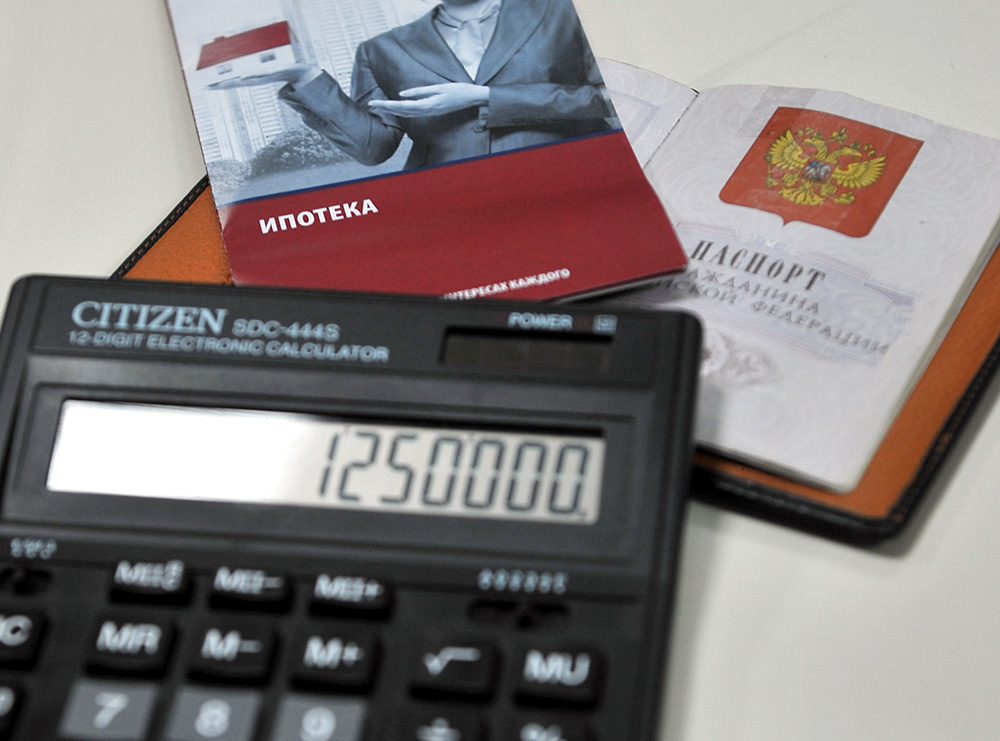
Для старта СПО следует щелкнуть 2 раза на ярлыке левой клавишей мыши
Правила заполнения
Ознакомиться с полной инструкцией, посвященной описанию порядка заполнения справки с использованием этого СПО, можно перейдя по следующей ссылке.
Общие правила внесения сведений:
- В первую очередь следует внести ФИО, дату рождения и паспортные данные заявителя, потом можно приступать к работе над файлами членов семьи.
- Во избежание путаницы при работе с документом, колонки оснащены сносками «*» и «**», поясняющими какую информацию следует вносить.
- Когда не находится нужное значение, можно выбрать поле «Иное» и вносить сведения в текстовом режиме.
- Количественные значения каждого показателя необходимо вносить с точностью до копеек. После того, как была введена нужная величина, нужно нажать Enter. Если возникла потребность отредактировать данные в таблицах, можно нажатием левой кнопкой мыши на пиктограмму, находящуюся в ячейках, поменять исходную информацию. Удаление строк происходит по такому же принципу.
- Если программа обнаружит ошибки в заполнении, она выделит соответствующий фрагмент красным цветом и поставит восклицательный знак, содержащий ключ к исправлению неточности.
- Каждую минуту все данные автоматически сохраняются. При необходимости можно сохранить документ в ручном режиме, нажав на кнопку «Сохранить».
- В поля, в которых нет необходимости вносить информацию, не следует ставить прочерк или символы «Z», «0». Вместо них следует вписать фразу «не имею» или «не имеет».
- После заполнения всех колонок и сохранения внесенной информации, справку следует распечатать. Если в процессе заполнения не были заполнены все обязательные поля, то программа перед выводом на печать проинформирует пользователя о некорректном составлении документа. После того, как документ будет распечатан, нужно проверить его на предмет дефектов печати. Не допускается к подаче справка, содержащая полосы или пятна, которые могут появляться при наличии некачественного картриджа.
- Поправка неточностей с помощью корректора или исправлений, выполненных ручкой, не допустимо.
- Прошивать или скреплять листы с помощью скрепок не разрешено.
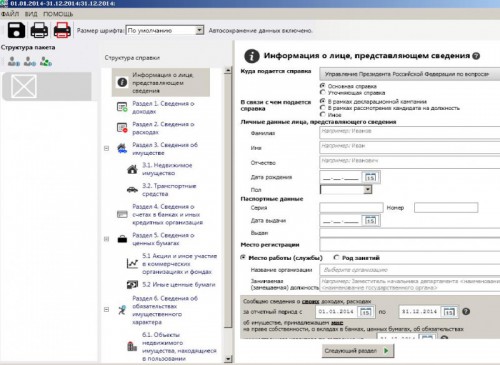
СПО оснащено достаточно удобным для работы интерфейсом
На каждой странице, за исключением последней, в правом нижнем углу следует поставить подпись. Необходимо проследить, чтобы она не занимала пространство, отведенное под штрих коды.
Пошаговая инструкция по заполнению
Для начала работы с программой необходимо выполнить одно из перечисленных действий:
- если СПО запускается в первый раз, следует выбрать функцию «Создать новый пакет документов»;
- если ранее уже составлялись декларации, нужно выбрать функцию «Создать пакет документов».
Далее нужно вносить данные, руководствуясь приведенной инструкцией.
Таблица 1. Инструкция по заполнению
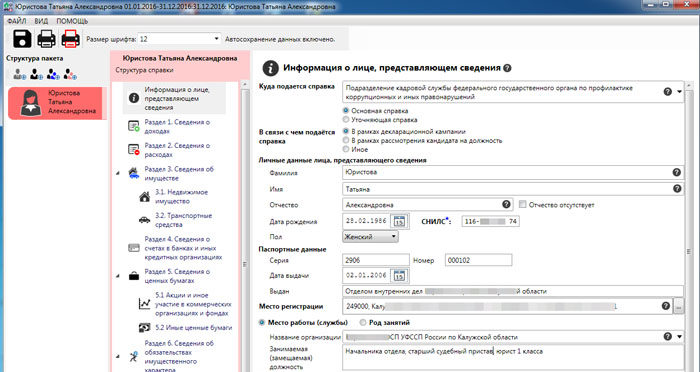
Сведения о заявителе

Данные о прибыли
Сведения об имуществе
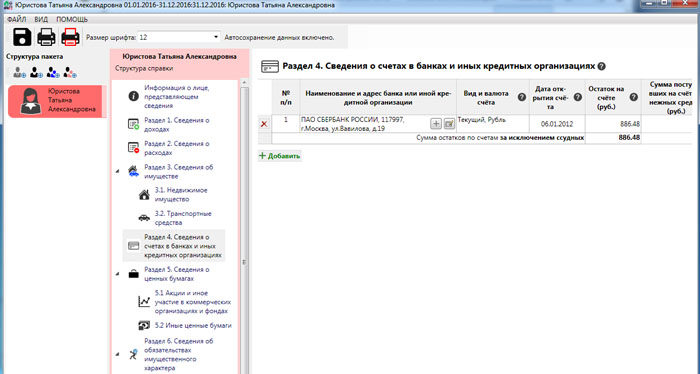
Сведения о счетах в банках
По завершению составления справки нужно поставить галочку рядом с предложением «Достоверность и полноту настоящих сведений подтверждаю».
Заполненную справку можно отправлять на печать нажатием кнопки «Печать». Перед тем, как вывести данные на бумажный носитель, программа откроет окно предварительного просмотра и проставит QR-коды, необходимые для контролирующей службы.
Как правильно указывать информацию о доходах и расходах
Под прибылью подразумевают финансовые вливания в наличной и безналичной форме, полученные на протяжении отчетного периода. В этой части справки необходимо указывать суммы до удержания налога или прочих сборов.

Прибыль в иностранной валюте вносится в рублевом эквиваленте по курсу Банка РФ, актуального на дату ее получения
Нет необходимости отражать следующие выплаты:
- компенсация командировочных затрат;
- возмещение стоимости проезда к месту проведения отпуска;
- бонусные средства на дисконтных карточках, предоставляемые магазинами.
В неукоснительном порядке следует указывать следующие источники доходов:
Данные о налоговых вычетах не указывают, поскольку возврат налога считается налоговой льготой и не относится к прибыли.
Помимо перечисления данных о прибыли, заявитель должен предоставить данные о личных тратах себя и своей семьи. Подлежат обязательному внесению любые сделки, связанные с куплей-продажей следующих объектов:
- участков земли;
- недвижимости;
- транспортных средств;
- акций.
Не нашли ответа на свой вопрос? Узнайте, как решить именно Вашу проблему - позвоните прямо сейчас:
Это быстро и бесплатно!
Понравилась статья?
Сохраните, чтобы не потерять!

СПО «Справки БК» — это спецпрограмма для компьютера с формами заполнения документов о расходах/доходах/имуществе/обязательствах имущественного характера. Согласно Указу № 82 от 21.02.2017 года, данные должны подаваться в порядке, определённом законодательными нормами, с использованием шаблонов Справки БК. По этой ссылке можно бесплатно скачать СПО Справки БК.

| Лицензия | Бесплатная |
| ОС | Windows 7 и выше |
| Язык интерфейса | Русский, английский |
| Разработка | Госслужба РФ |
| Разновидность программы | Формы |
Возможности программы
В Справке БК создаются отчёты, согласно базовому Указу и поправкам к нему. Данные включают:
- сведения о лицах, чьи данные фигурируют в документе;
- меню ввода/редакции и отображения информации;
- проверка правильности заполнения.
Для установки необходимо:
- скачать на ПК архив программы;
- открыть папку, выполнить запуск файла _2.4.4.msi;
- кликнуть на клавишу «Далее»;
- выбрать место на ПК, где будут храниться файлы;
- согласиться с продолжением процесса и установкой стартового ярлыка;
- дождаться окончания установки.
Если программу не нужно запускать прямо сейчас, снимите галочку в соответствующем окошке и скомандуйте «Готово».
Как работать с ПО
Современная СправкаБК позволяет создавать инфодокументы. Её функционал прост и понятен даже для начинающего пользователя. После старта следует:
- перейти в главное меню;
- выбрать «Файл»;
- переместиться в меню «Создать»;
- отметить вариант «Справка на себя».
Откроется форма для заполнения. Сверяясь с исходными документами, нужно без ошибок внести все данные. Если возникнут затруднения, можно воспользоваться внутренней Справкой. Она открывается при наведении курсора на поле с соответствующим ярлычком.
В форме цветом выделены те поля, которые не надо заполнять вручную. Здесь следует выбрать подходящие значения. Направляйте курсор мыши в ячейку, и автоматически появятся предустановленные варианты. Кликните на нужный для оформления. Если ни один из предложенных не подходит, остановитесь на варианте «Иное».
В процессе работы с файлами, периодически обязательно сохраняйте данные. Это нужно, чтобы не потерять введённую информацию в ситуациях, когда случайно выключается компьютер или пропадает питание. А также сохранение предотвращает потерю данных при экстренном закрытии программы из-за ошибки в ПО.
Процесс сохранения очень прост:
- достаточно нажать на кнопку «Сохранить как», автоматически именем файла считается ФИО человека, на которого заполняется справка;
- при необходимости можно заменить название документа;
- если в дальнейшем будут корректировки, откроется именно та версия, которая сохранялась последней;
- перед процессом сохранения обязательно надо проверить файл, так как предшествующий вариант данных вернуть будет нельзя.
Если формируется пакет справок на членов одной семьи, все они будут находиться в отдельной папке. Для дальнейшей работы с конкретным документом его следует открывать с помощью меню внутри программы. ПО автоматически предложит файлы, с которыми пользователь работал последнее время.
Печать документов
Удалить ненужный документ можно, открыв пакет, где хранятся файлы и, кликом, запросив «Структуру Пакета». Аналогично прост выбор меню печати. Для переноса на бумажный носитель понадобиться принтер со свежими расходниками, подключённый к компьютеру.
Справка считается недействительной, если на ней есть явные дефекты. Если красители оказываются размазанными или на бумаге проступают полосы, нужно заменить комплектующие принтера или воспользоваться услугами оперативной полиграфии.
Печать документов допускается лишь с одной стороны. Листы должны скрепляться степлером или скрепками так, чтобы бумага не сминалась. Готовую справку нужно завизировать на каждой странице, где для подписи предусмотрено место. Когда речь идёт о государственных служащих, документы, дополнительно, пакуются в конверт.
Детали по оформлению регламентируются на сайте Минтруда РФ, почитать рекомендации по использованию Справки БК можно, посетив официальный сайт СПО «Справки БК».
Читайте также:


